
行事曆的手機APP可以幫我們整合各種常用的行事曆到手機端,不過,IBM Notes行事曆似乎就沒有辦法,但是,工作常常要用的開會行事曆都在Notes,因此,為了不遺漏大大小小會議,既然無法直接同步到手機端,只好先把它同步到Google日曆
在IBM Notes Client 9.0本身可以設定跟Google日曆同步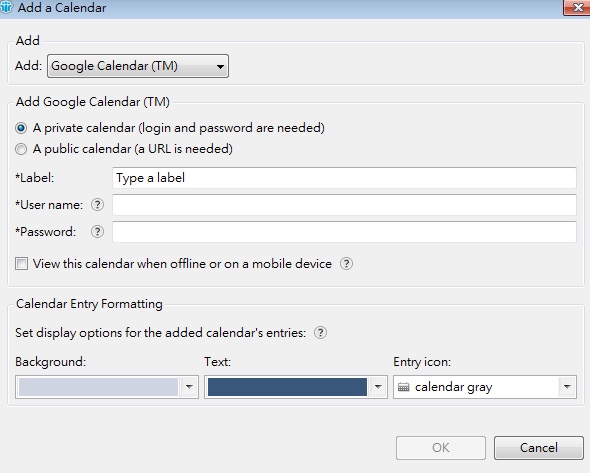
不過,這倒是不符合我需求,因如果要非公開月曆的設定,就會把Google中有建立的日曆都匯入,如果不要這樣,就必須把Google日曆設定成公開,因此,還是使用原本的Notes日曆比較保險
要做到這件事情,首先必須在有安裝IBM Notes Client去安裝LotusNotes-Google Calendar Synchronizer套件,這套可以在這地方下載
http://sourceforge.net/projects/lngooglecalsync
下載之後,就開始進行設定了
Google Calendar API 設定
必須設定Google OAuth權限,讓軟體可以抓取認證權限,所以,必須先到Google API平台設定Calendar API存取權限
Google API平台:https://console.developers.google.com/
建立一個Google專案

建立專案完畢後,選擇Calendar API,並且啟用它
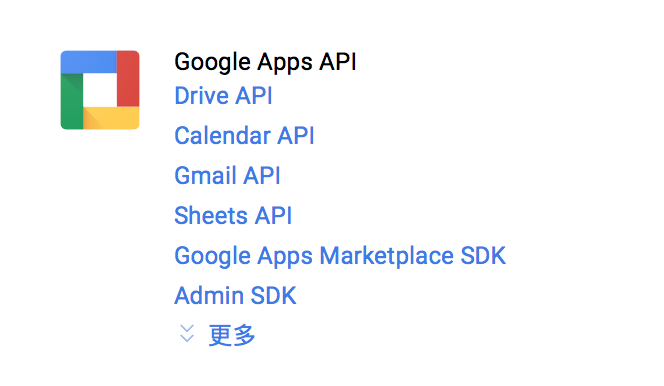
建立憑證,請建立屬於OAuth ID的憑證
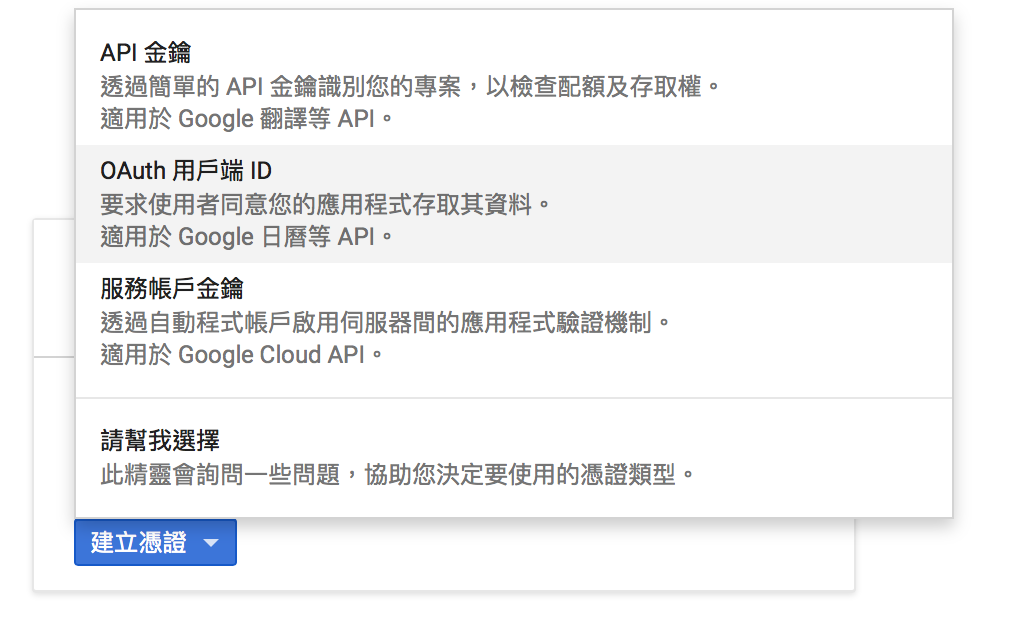
這個憑證的應用程式類型,務必要選其他唷,不然會發生錯誤
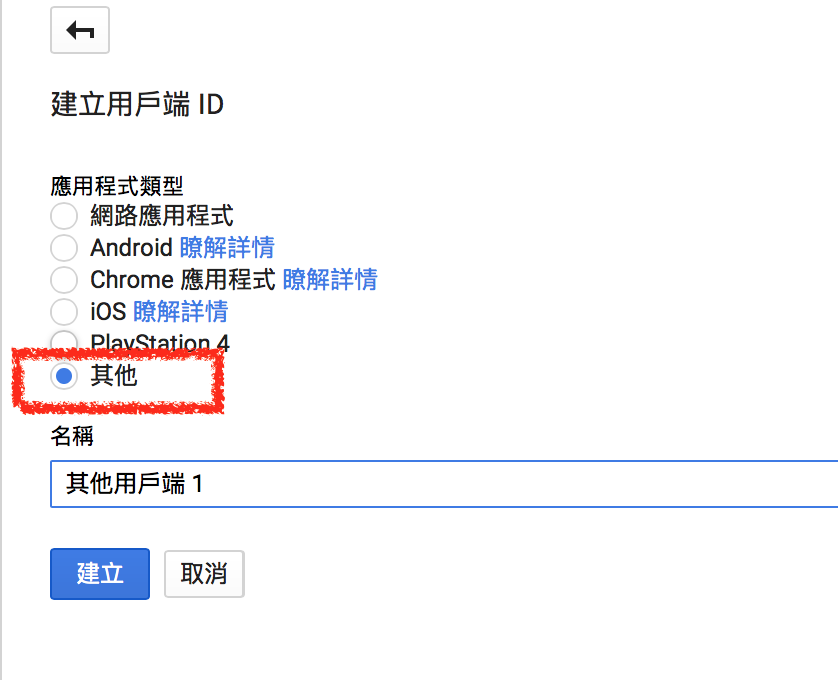
建立好之後,請把這憑證的Json檔案下載儲存,不過這邊儲存的檔案名稱,請務必改成client_secret.json
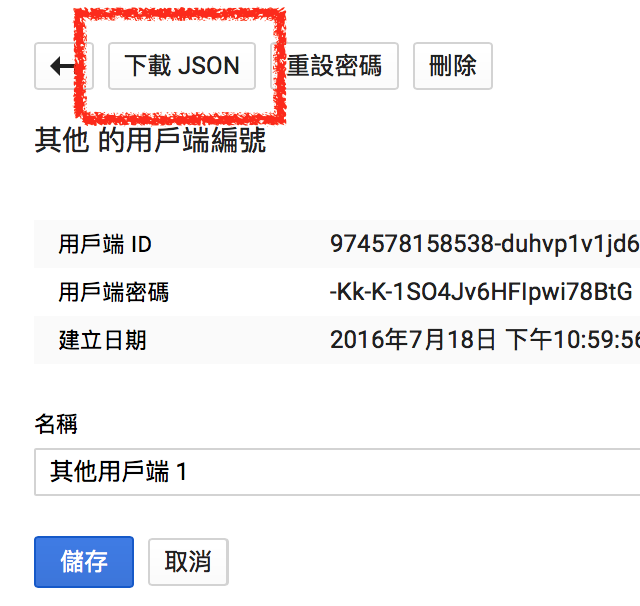
到這一步,基本上Google Calendar API都設定好了
LotusNotes-Google Calendar Synchronizer設定
下載完LotusNotes-Google Calendar Synchronizer,並執行它,會出現下面這樣畫面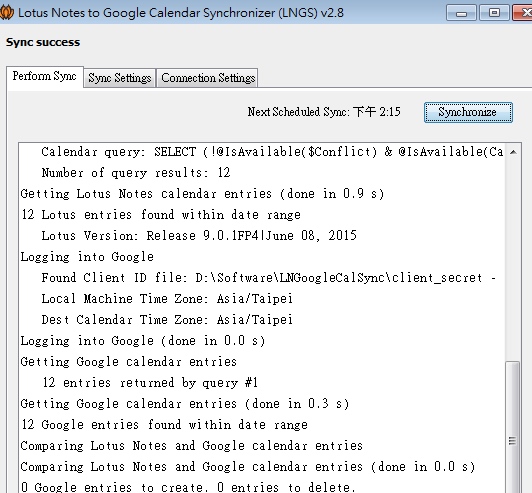
直接到Connection Setting設定對Notes和Google的連線設定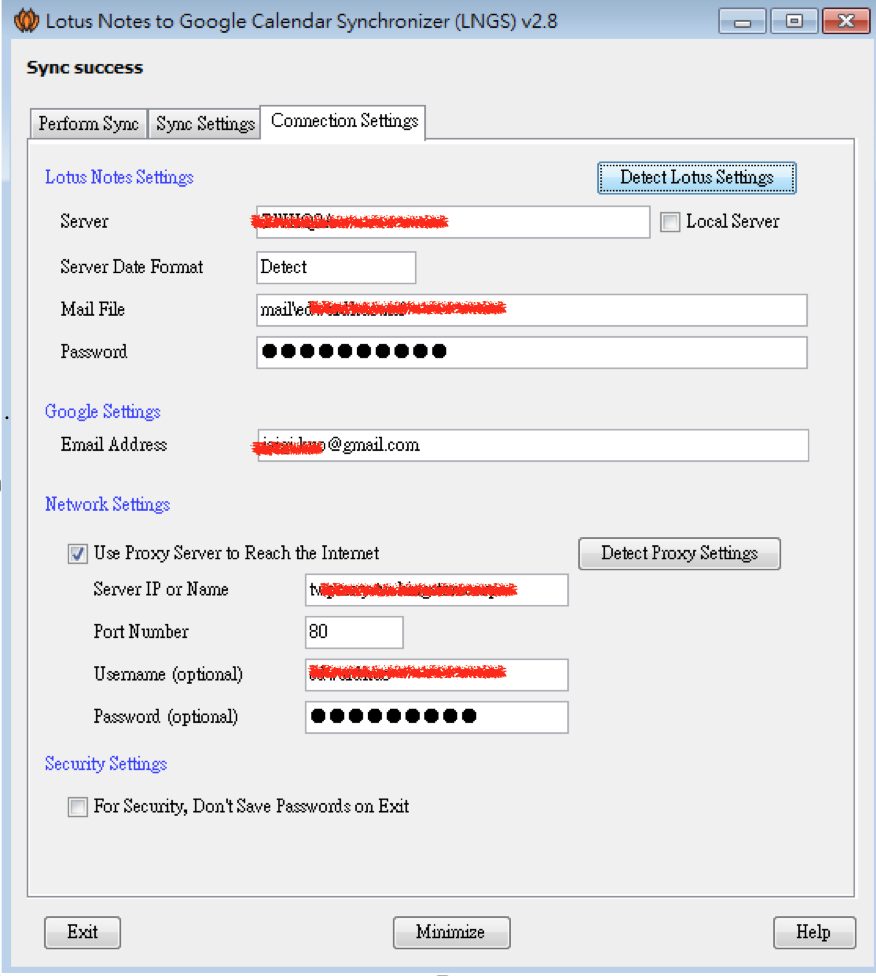
如果不知道這邊要怎樣填寫Notes相關設定,可以直接點擊Detect Lotus Setting,會幫你自動填入相關Notes的設定,你只要輸入你的Notes信箱密碼就好
其他就是把Google帳號設定好以及如果企業內部有Proxy的卡控,也務必要把相關權限給填入,都設定完成後,再回到Perform Sync就可以開始同步你的Notes行事曆囉,此外,也可以在Sync Setting那邊設定要多久同步一次,還有要同步的內容屬性